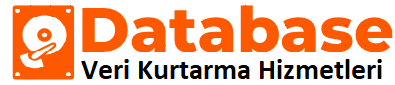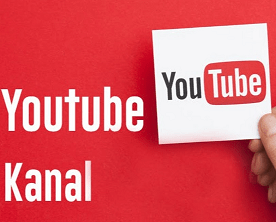Yeni akıllı cihaz sahibi olduysanız, İphone Android Veri Aktarma adımlarını merak etmeniz çok normal. Veri aktarma adımları esnasında izleyeceğiniz yollara göre, süreç sizin için karmaşık ve içinden çıkılamayacak bir hâl alabilir.
Bu makalemizde sizlere veri aktarma sürecini eksiksiz ve olabilecek en kolay şekilde yapabileceğiniz rehber hazırladık.
Taşıma işlemi sizin cihazınızın marka ve modeline göre değişiklik gösterse de genelde cihazların içerisinde kurulu olan Android işletim sistemi Google uygulamalarını desteklemektedir.
Google’ın sunduğu bu hizmet sayesinde cihazın içerisinde ki rehberi, galeriyi hatta çağrı kaydına kadar tüm verileri birkaç dakika içerisinde yeni aldığınız cihaza aktarmanız mümkündür.

İphone Android Veri Aktarma
Veri aktarma işlemi yaparken kesinlikle 3.parti yazılımları kullanmamalısınız. Bu tarz uygulamaları yükledikten sonra sizden cihaza tam erişim istemektedir.
Bu sayede sizin verilerinizi aktarırken, arka planda kopyalama işlemi yaparak verilerinizi kendi sunucularına aktarabilmektedirler.
1.Yöntem: Google Drive İle iPhone’dan Android’e Veri Aktarma
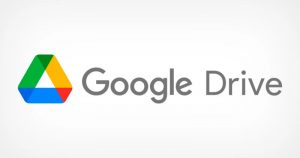
IOS cihazdan Android cihaza veri aktarımı yaparken kullanılan en güvenilir yöntem, Google Drive’dır.
Google Drive ile veri aktarırken göz önünde bulundurulması gereken husus, aktarabileceğiniz verilerin sınırı olduğudur.
Google Drive ile cihazda ki fotoğrafları, rehberi ve takvim uygulamanızda ki verileri aktarabilirsiniz.
Uygulamalarınız ve iCloud’a yedeklediğiniz şifreleri aktaramazsınız.
Aşağıda ki adımları sırasıyla uygulayarak, iPhone’dan Android’e Veri Aktarma işlemini yapabilirsiniz:
- IOS cihaza’ Google Drive uygulamasını indirin.
- Google hesabınızın bilgilerini yazarak, giriş yapın.
- Uygulamanın “Ayarlar” sekmesinden “Yedekleme” seçeneğine dokunun.
- Yedeklemek istediğiniz uygulamaları ve diğer verileri seçin.
- “Yedekle” seçeneğine tıklayın ve işlemin bitmesini bekleyin.
- Ardından Android cihazın “Ayarlar” uygulamasından Google hesabınıza giriş yapın.
- Giriş yaptıktan sonra “Google Drive” uygulamasına girin ve “Geri Yükle” seçeneğine tıklayın.
Google’ın bu aşamada sunduğu fark, verilerinizi korumak için kendi güvenlik yazılımını kullanmasıdır. Bu sayede verileriniz Google güvencesi ile korunur.
Eğer verilerinizin korunduğundan emin değilseniz ve bu yöntemi uygulamak istemiyorsanız bütün işlemleri manuel yapmanız gerekmektedir.

Iphone Android Veri Aktarma
2.Yöntem: El İle iPhone’dan Android’e Veri Aktarma
Verilerinizin, güvenliğinden endişeniz var ise elbette sizin için en mantıklı yöntem El İle iPhone’dan Android’e Veri Aktarma yöntemi olacaktır.
Verileri aktarmaya ilk olarak rehberden başlayınız. Her cihazın ortak noktası .vcf uzantılı dosya kullanmasıdır.
İphone Android Veri Aktarma, Bu sayede rehberi dosya olarak indirip, el ile kurmanız daha kolay bir hâl alacaktır. Bu adımlar sırasıyla şu şekildedir:
- iPhone cihazdan “Ayarlar” uygulamasını açın.
- “iCloud” seçeneğine tıklayın ve oradan “Adres Defteri” seçeneğine tıklayın.
- Açılan ekrandan tüm kişileri seçin ve “vCard’ı Dışa Aktar” seçeneğine tıklayın.
- Ardından indirilen dosyayı yeni almış olduğunuz cihazın “Rehber” seçeneklerinden “vCard’ı İçe Aktar” seçeneğine tıklayın.
- Dosyasını seçin ve “Tamam” seçeneğine tıklayın.
İphone Android Veri Aktarma, Bu sayede IOS cihazda ki rehberinize kayıtlı olan tüm kişileri eksiksiz biçimde yeni cihaza aktarabilirsiniz.

3.Yöntem: Görselleri El İle Android’e Aktarma
Farklı bir işletim sistemi kullanan akıllı cihaza geçen çoğu kişi, görsellerini el ile nasıl aktaracağını bilmediğinden ötürü verilerini kaybetmektedirler.
Bu işlemi yapabilmeniz için bir adet bilgisayara ve orijinal şarj aletine ihtiyacınız vardır. Eğer bütün gereksinimleri karşılıyorsanız yapmanız gerekenler şu şekildedir:
- IOS cihazı bilgisayara bağlayın.
- Bilgisayara gelen bildirimden, cihazın içinde ki “Klasörlere Göz At” seçeneğine tıklayın.
- Açılan sekmede “DCIM” klasörünün içerisine girin.
- Yeni cihaza aktarmak istediğiniz görselleri seçin ve bilgisayara kopyalayın.
- Ardından Android cihazı bilgisayara bağlayın.
- Bildirim ekranından “Klasörlere Göz At” yazısına tıklayın.
- Aktarmak istediğiniz görselleri “DCIM” klasörünün içerisine sürükleyin.
İphone Android Veri Aktarma, Bütün bu işlemleri yaptıktan sonra “Galeri” uygulamasına göz atmanız yeterli olacaktır. Aynı zamanda bu adımı kullanarak cihazın içerisin de ki özel klasörlerinizi de doğrudan aktarabilirsiniz.
Burada dikkat edilmesi gereken husus, eğer ki aktaracağınız ögeler görsel değil ise doğrudan telefonun kök dizinine kopyalayıp yapıştırmanız gerekmektedir.
Bilmeniz gereken en önemli husus, IOS ve Android birbirinden farklı işletim sistemleridir.
Dolayısıyla eski telefonunuzda ki uygulamaların yeni telefonda çalışmama olasılığının olmasıdır. Örneğin; IOS telefonunuzla tam olarak eşitlenmiş Apple Watch, Android tabanlı işletim sistemlerinde çalışmayacaktır.
Android cihazların artı yanı ise eğer yazılımcı veya programcı iseniz size tamamen erişim sunmasıdır.
Bu sayede telefonun ara yüzü dâhil olmak üzere her türlü sistem gereksinimleri kendinize göre tasarlayabiliyor ve geliştirebiliyorsunuz.
İphone Android Veri Aktarma hakkında sizlere elimizden geldiğince bilgi vermeye çalıştık.